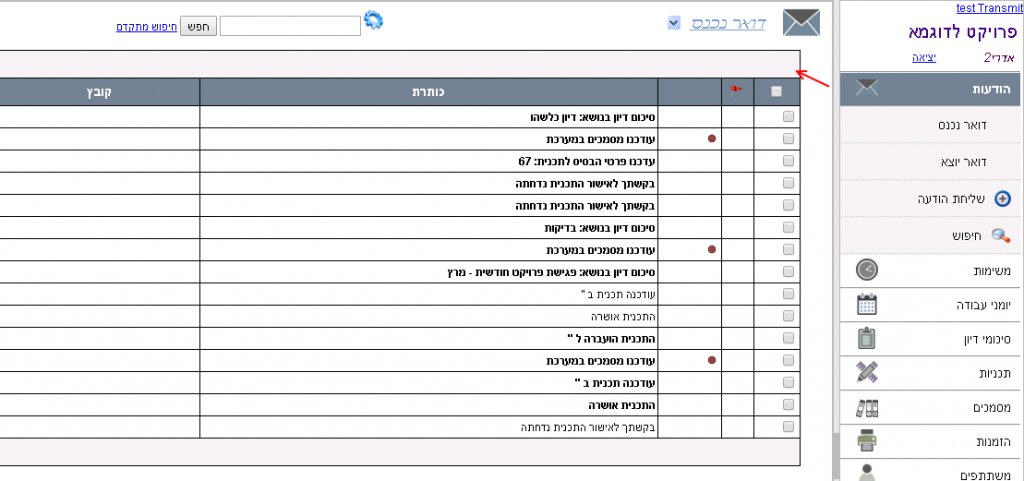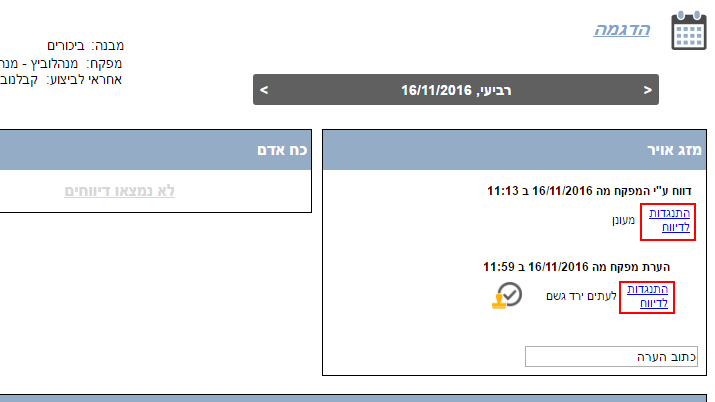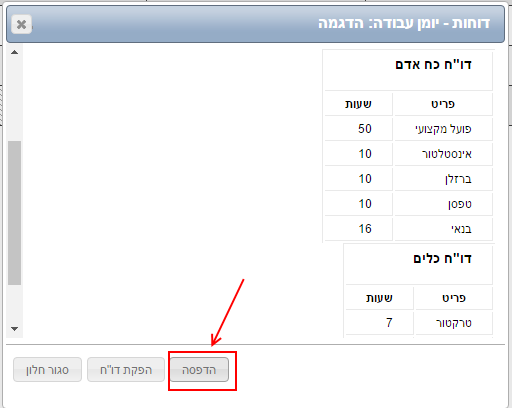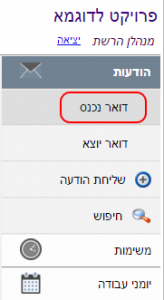אם אחד הצדדים מתנגד לדיווח או להערה של הצד השני הוא יכול לשלוח התנגדות. כדי לעשות זאת, יש ללחוץ על המילים “התנגדות לדיווח” המופיעות לצד הדיווח או ההערה:
ארכיון פוסטים מאת: admin
אישור דיווח או הערה
כאשר צד מוסיף דיווח או הערה ליומן העבודה הוא יכול לדרוש מהצד השני אישור לדיווח/הערה. דרישת האישור לדיווח או להערה היא אופציונלית, אלא אם כן נקבע אחרת בהגדרות של סוג הדיווח.
1. כדי לדרוש מהצד השני אישור לדיווח/הערה, יש לסמן את הפרמטר “דרישת אישור על דיווח זה” בחלונית של הדיווח/ההערה:
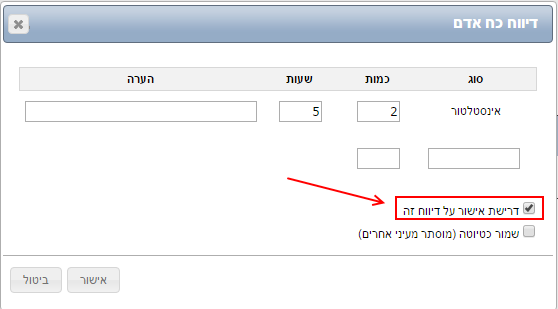
2. לאחר הוספת דיווח או הערה עם דרישת אישור, זה יופיע ביומן העבודה בצד של מי שדרש את האישור כך:
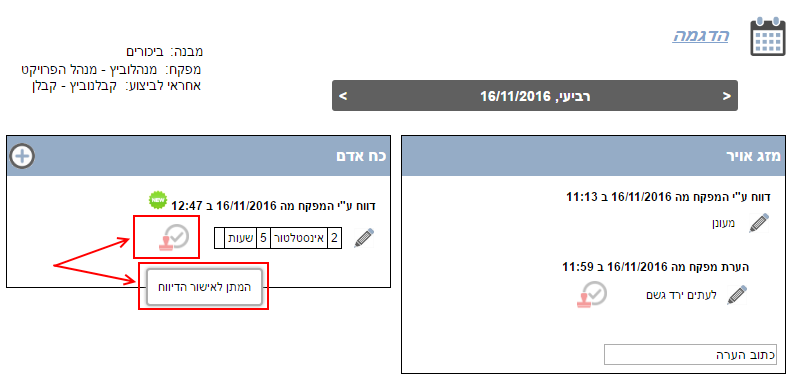
סימן החתימה האדום מופיע לצד הדיווח או ההערה וכאשר מצביעים עליו מופיעה ההודעה “המתן לאישור הדיווח“.
2. כאשר הצד השני יעיין ביומן העבודה, ביום שבו הוסף דיווח/הערה עם דרישת אישור, הוא יראה זאת כך:
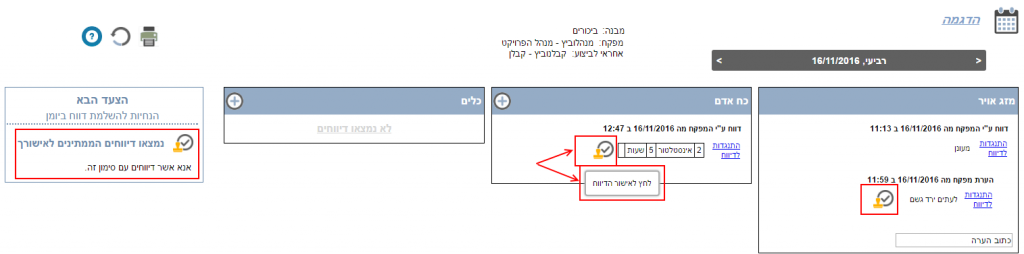
לצד הדיווח/הערה שנדרש לגביה אישור, יופיע סימן החותמת, וכאשר מצביעים עליו תופיע הודעה “לחץ לאישור…”, ובנוסף בתיבת “הצעד הבא” בצד שמאל מופיעה הודעה לגבי זה שיש בדף היומן דיווחים שממתינים לאישור.
העלאת תמונות ליומן העבודה
ניתן להעלות תמונות ליומן עבודה בבנארית תכנון ופיקוח כדי לתעד את התקדמות העבודה באתר או אירועים חריגים. כדי להעלות תמונות יש לוודא שבהגדרות יומן העבודה, נכלל סוג דיווח “תמונות“.
כדי לכלול בהגדרת יומן העבודה סוג דיווח “תמונות” יש לבצע את הפעולות הבאות:
1. בתפריט הראשי לבחור “הגדרות” > “הגדרת יומני עבודה“:
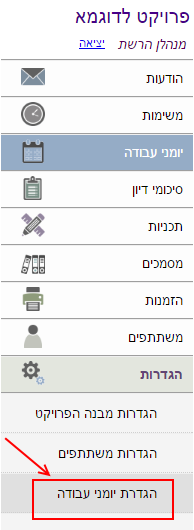
2. נפתח המסך שמציג את רשימת יומני העבודה. ללחוץ על שם יומן העבודה שבו רוצים להוסיף את סוג הדיווח “תמונות“:
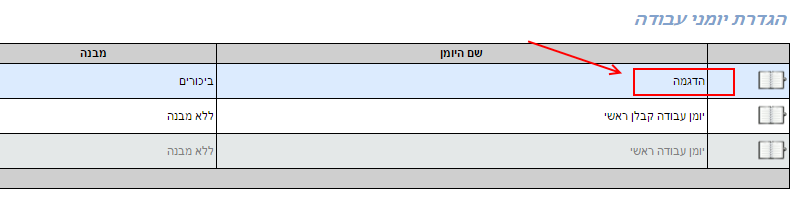
3. בחלק התחתון של המסך נפתחת החלונית “הגדרת יומן עבודה“. משמאל לכותרת “סוגי דיווח” ללחוץ על כפתור ההוספה (הפלוס):
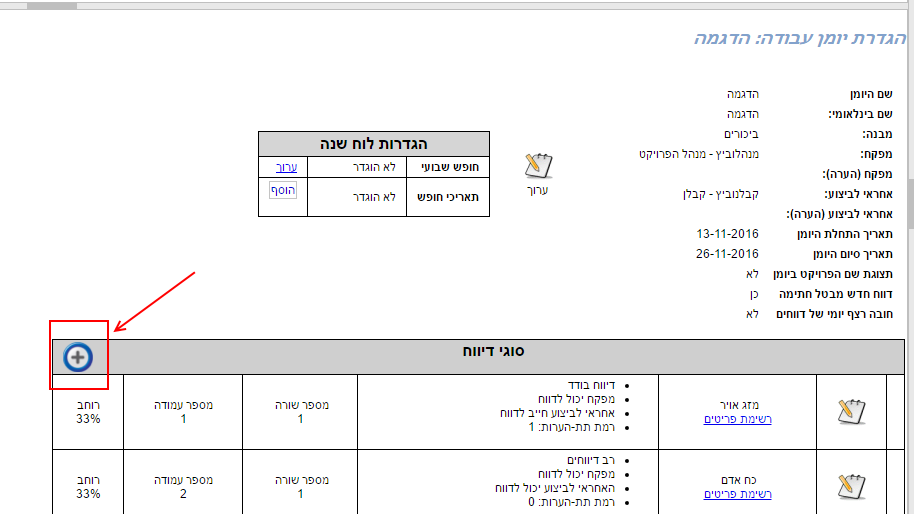
4. משמאל לכפתור תופיע רשימת אפשרויות של סוגי דיווח. לבחור “תמונות“:
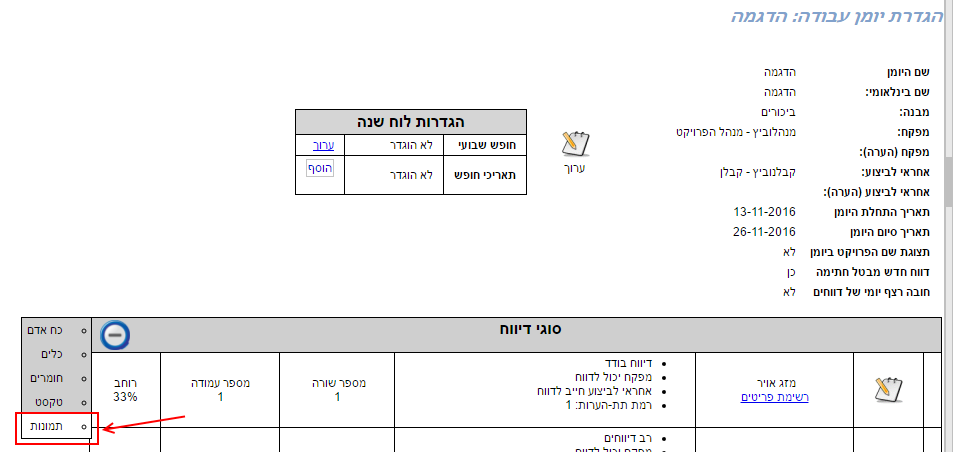
5. נפתחת החלונית “הוספת סוג דיווח תמונות“. לסמן את הפרמטרים הרצויים לסוג הדיווח “תמונות“, לבחור את המיקום של הדיווח בדף של יומן העבודה, וללחוץ על “אישור“:
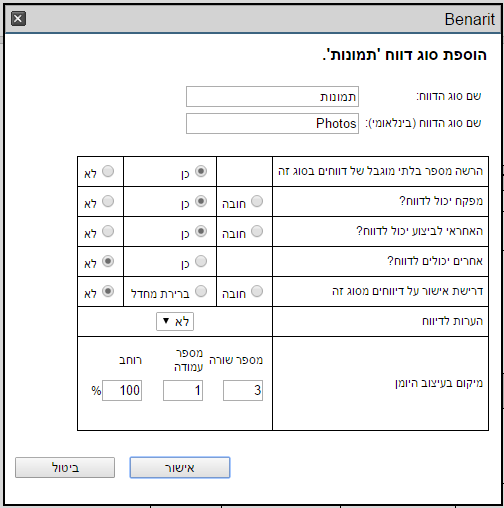
6. כעת ניתן להוסיף תמונות לדיווח ביומן העבודה. ללחוץ בתפריט הראשי על “יומני עבודה“:
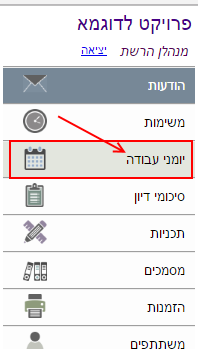
7. ברשימת יומני העבודה ללחוץ על יומן העבודה שבו מדווחים:

8. בתצוגת החודש, ללחוץ על היום שבו רוצים להוסיף דיווח עם תמונות:
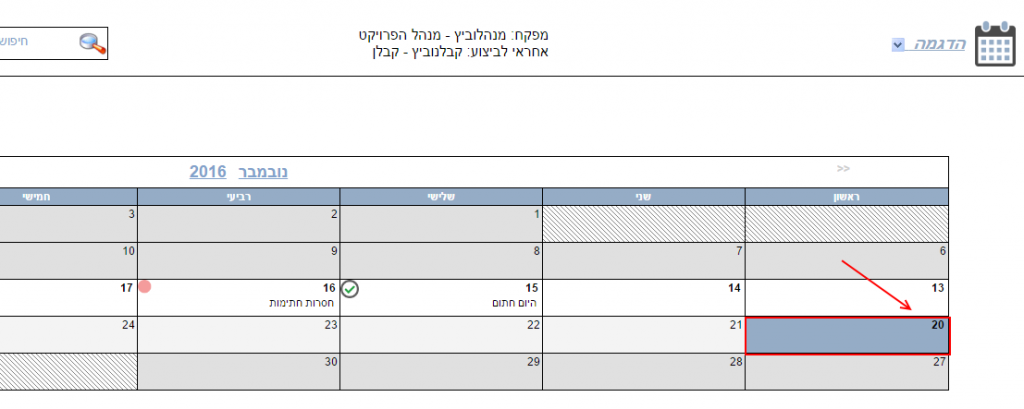
9. בדף של יומן העבודה, ללחוץ על כפתור ההוספה של סוג הדיווח “תמונות“:
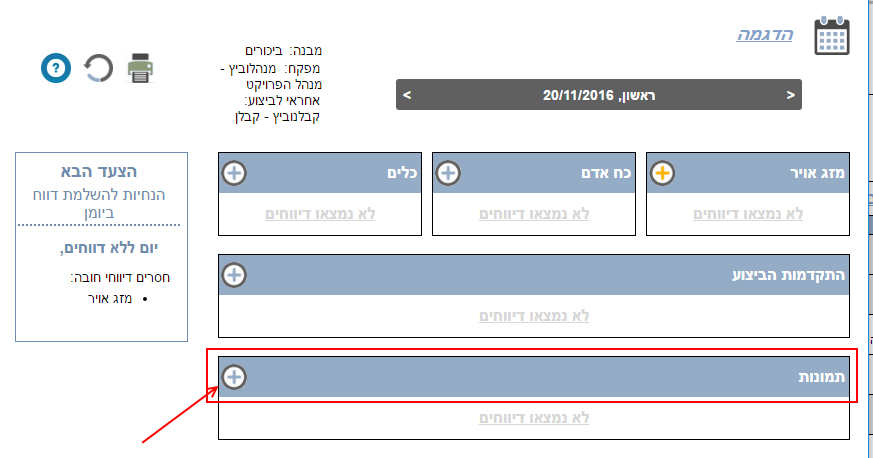
10. נפתחת חלונית “העלה תמונות“. ללחוץ על כפתור ההוספה ולבחור את קבצי התמונות מתוך התיקיה במחשב שבה הן מאוחסנות, או לגרור את הקבצים מהתיקיה אל החלונית:
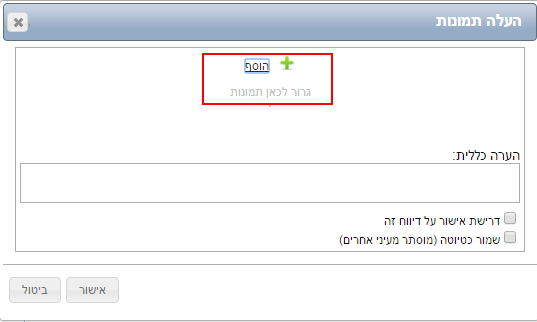
לכל תמונה שמוסיפים, ניתן לכתוב תיאור:
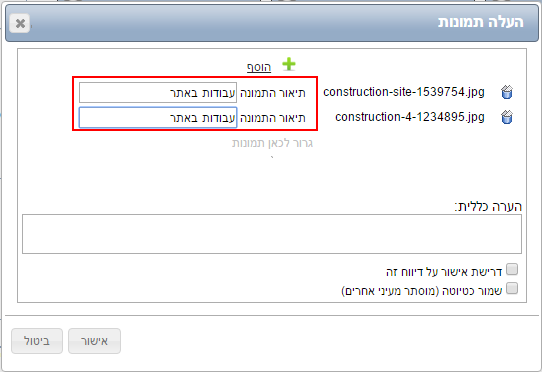
לסיום ללחוץ על “אישור“.
11. כעת התמונות נכללות בדף של יומן העבודה. בדף מוצגות תמונות ממוזערות. כדי לראותן בגודל מלא, יש ללחוץ על התמונה הממוזערת:
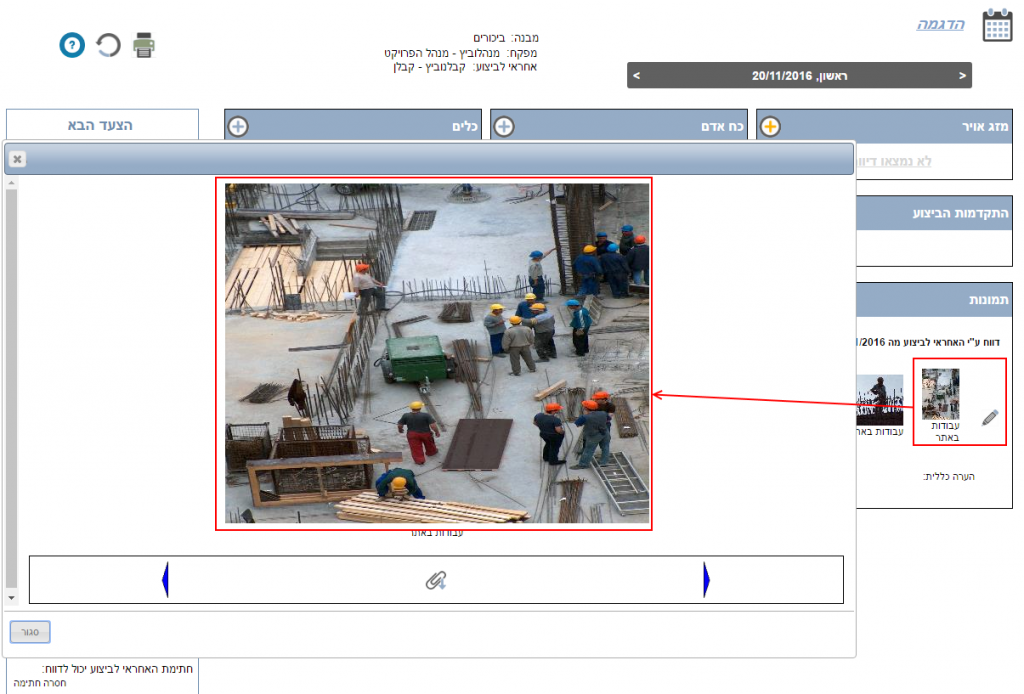
איתור מידע ביומן העבודה
אחד היתרונות המובהקים של ניהול יומן עבודה בבנארית תכנון ופיקוח הוא האפשרות לשלוף מידע מתוך היומן בקלות מבלי לדפדף בעשרות ומאות דפים הכתובים בכתב יד. שליפת מידע ביומן עבודה בבנארית תכנון ופיקוחבנארית היא קלה, מהירה ומהימנה.
כדי לאתר מידע ביומן העבודה בבנארית תכנון ופיקוח יש לבצע את הפעולות הבאות:
1. בתפריט הראשי ללחוץ על “יומני עבודה“:
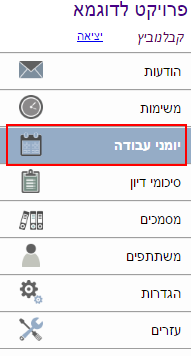
2. ברשימת יומני העבודה לבחור את יומן העבודה הרלוונטי:

3. ביומן העבודה ללחוץ למעלה על “חיפוש“:
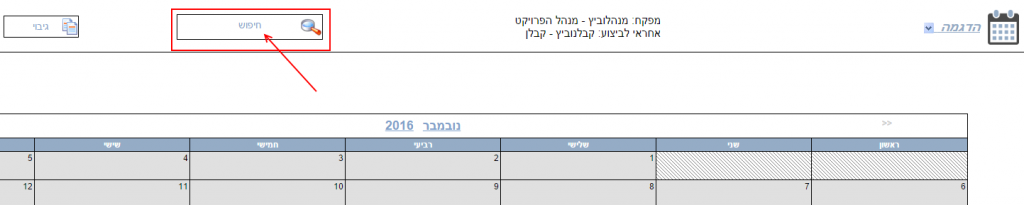
4. נפתחת חלונית החיפוש:
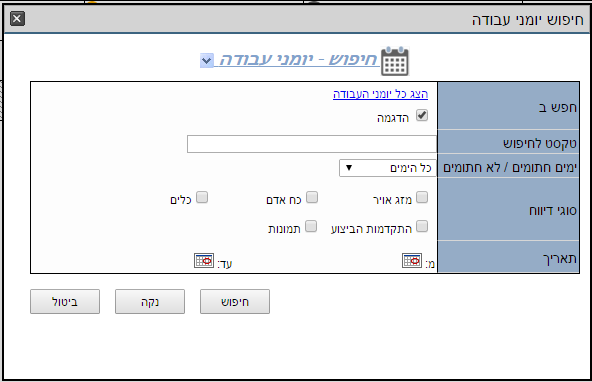
– בשדה “חפש ב” ניתן ללחוץ על “הצג כל יומני העבודה” ולבחור יומני עבודה נוספים שבהם ייערך החיפוש פרט ליומן הנוכחי שמסומן.
– בשדה “טקסט לחיפוש” ניתן להזין את הביטוי שמחפשים ביומן.
– בשדה “ימים חתומים/לא חתומים” – ניתן לקבוע האם החיפוש ייערך רק בימים חתומים או לא חתומים או בכולם.
– בשדה “סוגי דיווח” ניתן להגביל את החיפוש לסוגי דיווח מסוימים. כברירת מחדל, החיפוש ייערך בכל סוגי הדיווח.
בשדה “תאריך” ניתן להגביל את החיפוש לטווח תאריכים מסוים.
לאחר בחירת הפרמטרים לחיפוש ללחוץ על “חיפוש“.
5. בדוגמה הבאה בחרתי לחפש את המילה “ברזלן“:
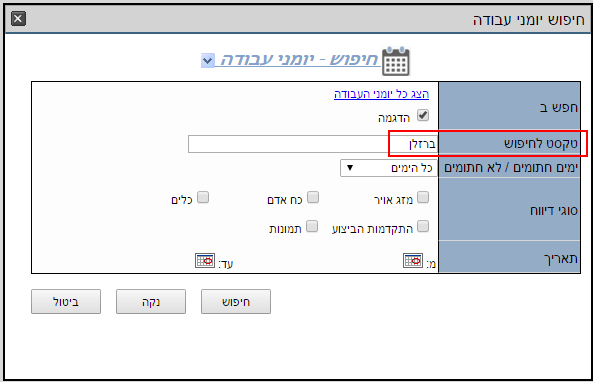
6. לאחר לחיצה על “חיפוש” מופיעות תוצאות החיפוש. כל שורה בתוצאת החיפוש מייצגת יום ביומן העבודה שבו נמצאה המילה “ברזלן“:

7. לחיצה על השורה מכניסה אותי אל היום ביומן העבודה שבו נמצאת המילה שחיפשתי:
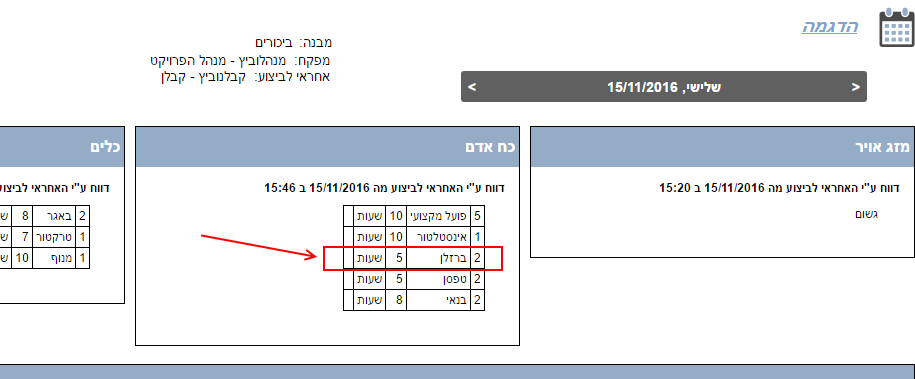
הפקת דוח פעילות
ביומן העבודה בבנארית תכנון ופיקוח ניתן כפי שהוסבר קודם לדווח על כוח אדם וכלים. הודות לכלי הדוחות ניתן להפיק דוח שמרכז את הנתונים שדווחו ביומן בתקופה מסוימת לגבי כוח האדם והכלים.
כדי להפיק דוח על שעות עבודה וכלים, יש לבצע את הפעולות הבאות:
1. בתפריט הראשי ללחוץ על “יומני עבודה“:
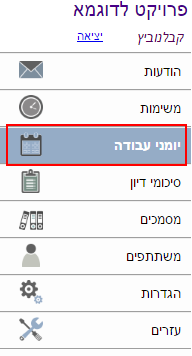
2. ברשימת יומני העבודה לבחור את יומן העבודה הרלוונטי:

3. ביומן העבודה ללחוץ בצד שמאל למעלה על “דוחות“:
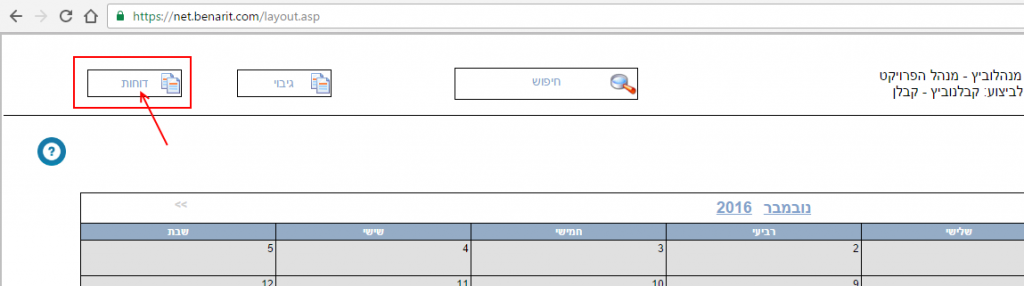
4. נפתחת חלונית של הגדרת פרמטרים להפקת הדוח:
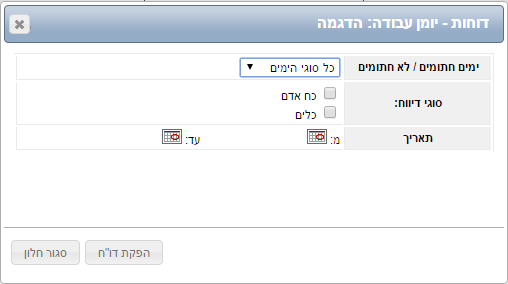
– בפרמטר “ימים חתומים / לא חתומים” ניתן לבחור מרשימה איזה ימים לקחת בחשבון בהפקת הדוח: חתומים או לא חתומים. ברירת המחדל היא להפיק דוח שייקח בחשבון את כל הימים ביומן העבודה.
– בפרמטר סוגי דיווח יש לסמן את סוגי הדיווח שהדוח צריך לסכום.
– בפרמטר “תאריך” יש להגדיר את טווח התאריכים שהדוח צריך לכלול.
הנה צילום מסך של החלונית הנ“ל עם הפרמטרים מוגדרים:
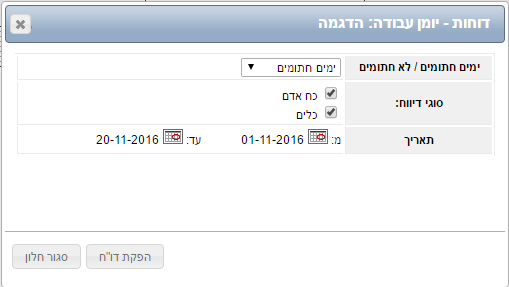
לסיום יש להפיק את הדוח באמצעות לחיצה על הכפתור “הפקת דו“ח“.
הדוח מוצג באופן הבא:
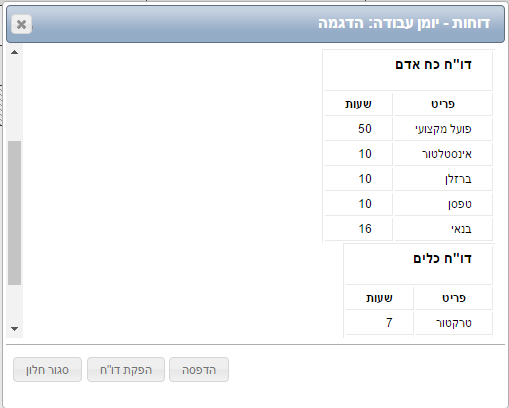
ניתן להדפיס את הדוח למדפסת או לקובץ PDF באמצעות לחיצה על הכפתור “הדפסה“:
איך חוסמים קובץ שצירפת להודעה?
לפעמים אתה שולח הודעה ומצרף אליה קובץ, ולאחר מכן מגלה שהקובץ שצירפת הוא לא הקובץ הנכון, או שהוא לא הקובץ המעודכן, ואתה רוצה להבטיח שמשתמשים שעדיין לא הורידו את הקובץ, לא יורידו אותו. ניתן לעשות זאת בבנארית תכנון ופיקוח על ידי חסימת הקובץ.
כדי לחסום קובץ שצירפת להודעה, יש לבצע את הפעולות הבאות:
- בתפריט הראשי לבחור “הודעות” > “דואר “יוצא”.
- ברשימת ההודעות ללחוץ על ההודעה ששלחת, שאליה מצורף הקובץ שאתה רוצה לחסום.
- בחלק התחתון של המסך מופיע תוכן ההודעה, ומתחתיו פירוט הנמענים ומי מהם קרא את ההודעה ומי מהם הוריד את הקובץ המצורף.
- בחלק התחתון של המסך, מעל גוף ההודעה, יש ללחוץ בסרגל הכלים על הכפתור “חסום / שחרר” > וללחוץ על שם הקובץ שאותו אתה רוצה לחסום.
מרגע שחסמת את הקובץ, נמענים שעדיין לא הורידו את הקובץ, לא יוכלו להוריד אותו.
דואר נכנס – עיון בהודעות שנשלחו אליך
דואר נכנס – סימון הודעות בדגל להמשך מעקב וטיפול
 והנה כך נראית רשימת ההודעות, עם מיון ברירת המחדל שמציג את ההודעות שמסומנות בדגל בראש הרשימה:
והנה כך נראית רשימת ההודעות, עם מיון ברירת המחדל שמציג את ההודעות שמסומנות בדגל בראש הרשימה:
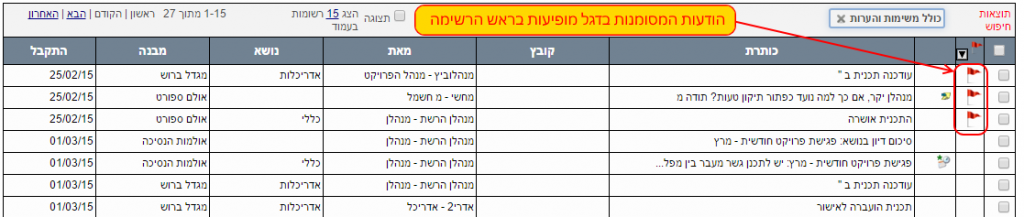
דואר נכנס – מיון הודעות
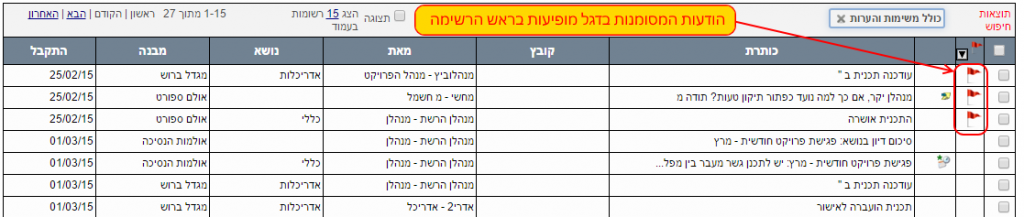 כדי לשנות את מיון ברירת המחדל, יש ללחוץ על שם העמודה שלפיה רוצים למיין. למשל, אם רוצים למיין את ההודעות על פי המועד שבו התקבלו, יש ללחוץ על שם העמודה “התקבל”:
כדי לשנות את מיון ברירת המחדל, יש ללחוץ על שם העמודה שלפיה רוצים למיין. למשל, אם רוצים למיין את ההודעות על פי המועד שבו התקבלו, יש ללחוץ על שם העמודה “התקבל”:
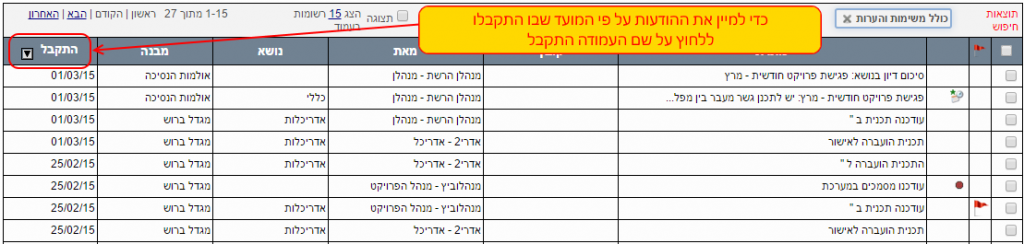 כדי להפוך את סדר המיון יש ללחוץ שוב על שם העמודה שלפיה ההודעות ממוינות. הלחיצה הנוספת הופכת את סדר המיון. למשל, בדוגמה שהוצגה קודם, הדגמתי איך למיין את ההודעות על פי המועד שבו התקבלו על ידי לחיצה על שם העמודה “התקבל”. בעקבות הלחיצה, ההודעות ממוינות לפי מועד קבלתן בסדר יורד, כלומר מהחדש לישן. האינדיקציה לכך היא המשולש השחור הקטן שמופיע לצד שם העמודה “התקבל” ומצביע כלפי מטה:
כדי להפוך את סדר המיון יש ללחוץ שוב על שם העמודה שלפיה ההודעות ממוינות. הלחיצה הנוספת הופכת את סדר המיון. למשל, בדוגמה שהוצגה קודם, הדגמתי איך למיין את ההודעות על פי המועד שבו התקבלו על ידי לחיצה על שם העמודה “התקבל”. בעקבות הלחיצה, ההודעות ממוינות לפי מועד קבלתן בסדר יורד, כלומר מהחדש לישן. האינדיקציה לכך היא המשולש השחור הקטן שמופיע לצד שם העמודה “התקבל” ומצביע כלפי מטה:
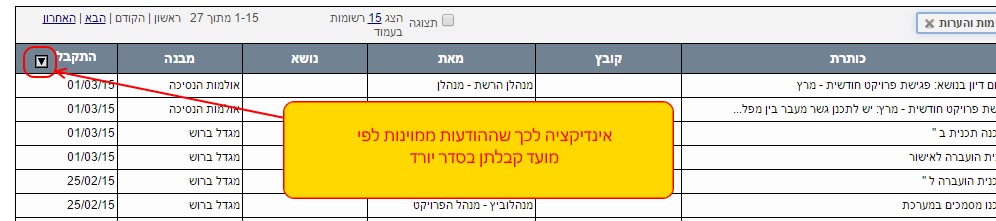 כדי להפוך את סדר המיון, כך שההודעות ימוינו בסדר עולה, כלומר מהישן לחדש, יש ללחוץ על המשולש השחור הקטן, ובעקבות הלחיצה יתהפך המשולש, הקודקוד שלו יצביע כלפי מעלה, וההודעות ימוינו בסדר עולה, מהישן לחדש:
כדי להפוך את סדר המיון, כך שההודעות ימוינו בסדר עולה, כלומר מהישן לחדש, יש ללחוץ על המשולש השחור הקטן, ובעקבות הלחיצה יתהפך המשולש, הקודקוד שלו יצביע כלפי מעלה, וההודעות ימוינו בסדר עולה, מהישן לחדש:
 באותו אופן שהודגם ניתן למיין את ההודעות לפי כל עמודה. כך למשל, אם רוצים למיין את ההודעות לפי השולח, יש ללחוץ על שם העמודה “מאת” ואז ההודעות ימוינו לפי סדר אלפביתי של שם השולח.
באותו אופן שהודגם ניתן למיין את ההודעות לפי כל עמודה. כך למשל, אם רוצים למיין את ההודעות לפי השולח, יש ללחוץ על שם העמודה “מאת” ואז ההודעות ימוינו לפי סדר אלפביתי של שם השולח.
הצגת רשימת ההודעות ללא משימות והערות
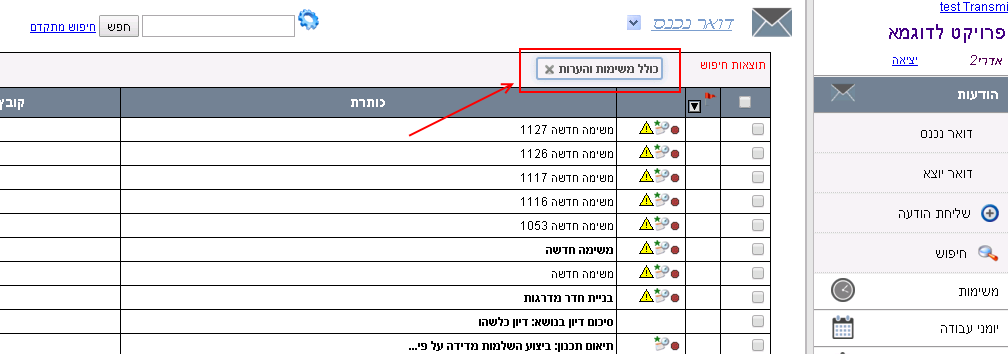 2. דרך החיפוש המתקדם, להסיר את סימן ה-V מהפרמטר “כולל משימות והערות”:
2. דרך החיפוש המתקדם, להסיר את סימן ה-V מהפרמטר “כולל משימות והערות”:
 ההגדרה של המשתמש, שלא לכלול ברשימת ההודעות את המשימות וההערות, נשמרת בזיכרון של הדפדפן (ב-cookie), ולכן בפעם הבאה שהמשתמש ייכנס לבנארית תכנון ופיקוח, המערכת תזכור את הבחירה שלו להציג את ההודעות ללא המשימות וההערות:
ההגדרה של המשתמש, שלא לכלול ברשימת ההודעות את המשימות וההערות, נשמרת בזיכרון של הדפדפן (ב-cookie), ולכן בפעם הבאה שהמשתמש ייכנס לבנארית תכנון ופיקוח, המערכת תזכור את הבחירה שלו להציג את ההודעות ללא המשימות וההערות: